重装系统win7操作方法 萝卜菜怎么一键重装系统教程
更新时间:2016-01-20 09:43:57
作者:jcwl2015
很多用户问win7怎么重装系统,今天小编就写一篇关于win7怎么重装系统的教程,教大家如何重装win7系统,我们就用最简单的方法完成win7系统重装,借助萝卜菜一键重装系统软件来进行重装系统,请看以下win7怎么重装系统教程。
第一步、登录萝卜菜一键重装系统官网www.xtzjcz.com 下载,然后打开萝卜菜一键重装系统软件,出现萝卜菜软件主界面,点击“在线重装”进入下一步
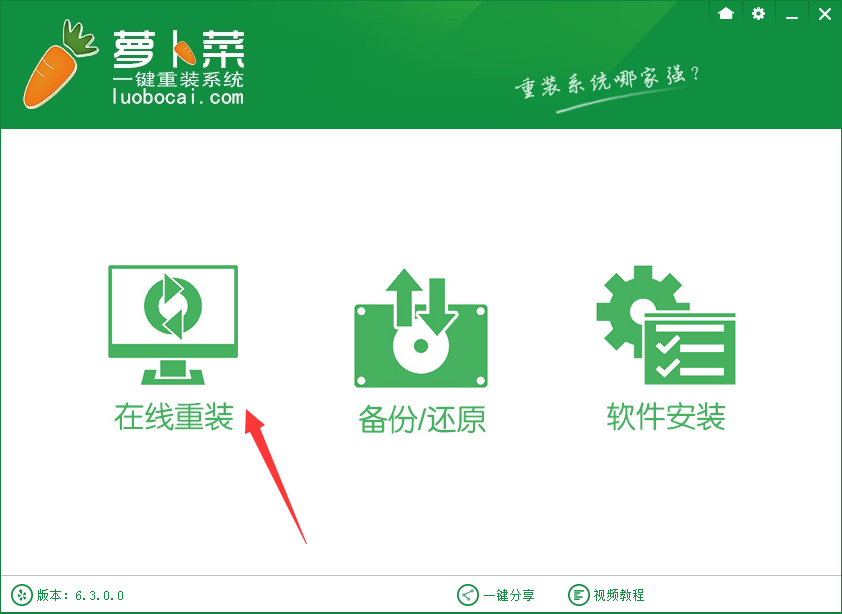
第二步、软件自动检测电脑软硬件环境以及电脑网络连通状态,完成后点击下一步按钮
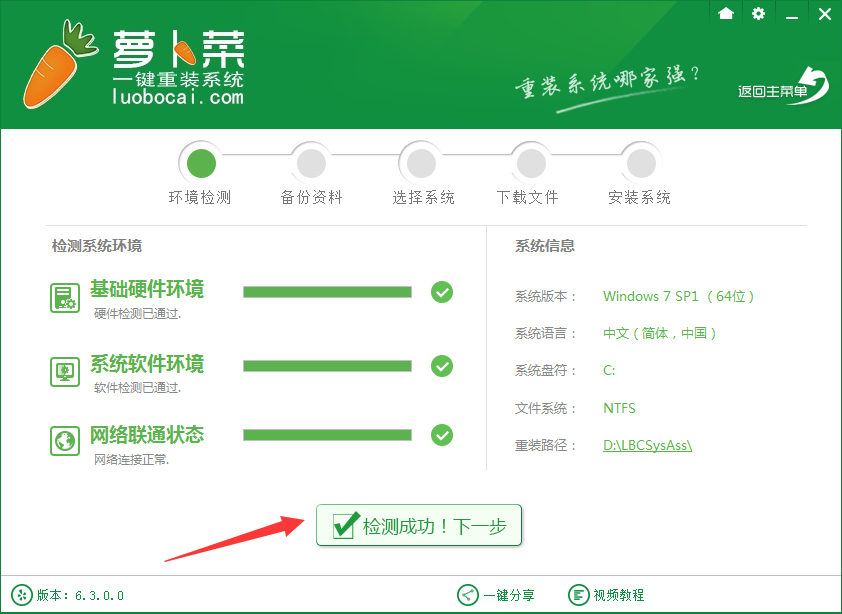
第三步、进入资料备份界面,通过勾选可以选择对“我的文档”、“收藏夹”、“桌面文件”进行备份,备份资料会保存到自动生成的“XBGhost/资料备份”目录内,此目录会根据电脑磁盘中最大剩余空间容量作为文件、系统的备份以及下载的系统自动产生;
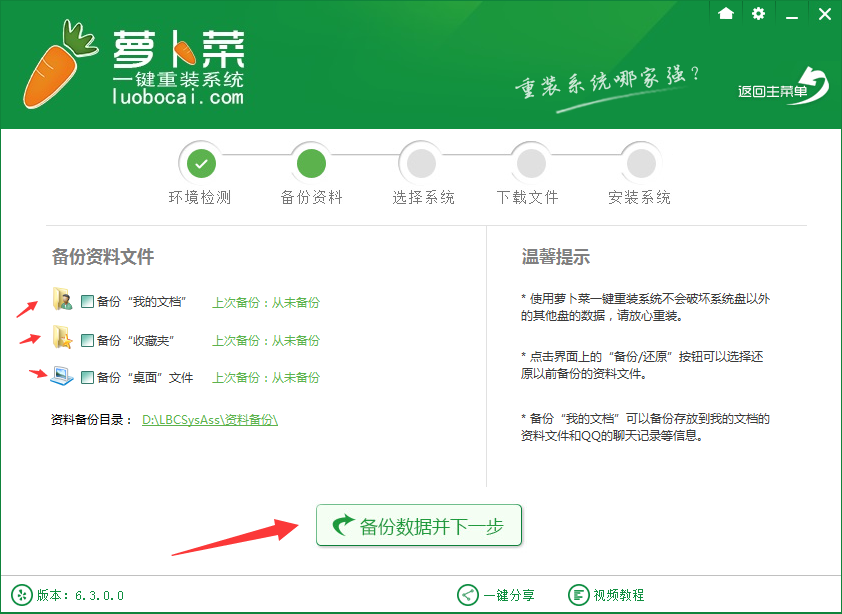
第四步、进入系统下载列表界面,选择win7系统32位或者64位,根据电脑配置情况选择适合你的系统版本,点击右边的“安装此系统”;
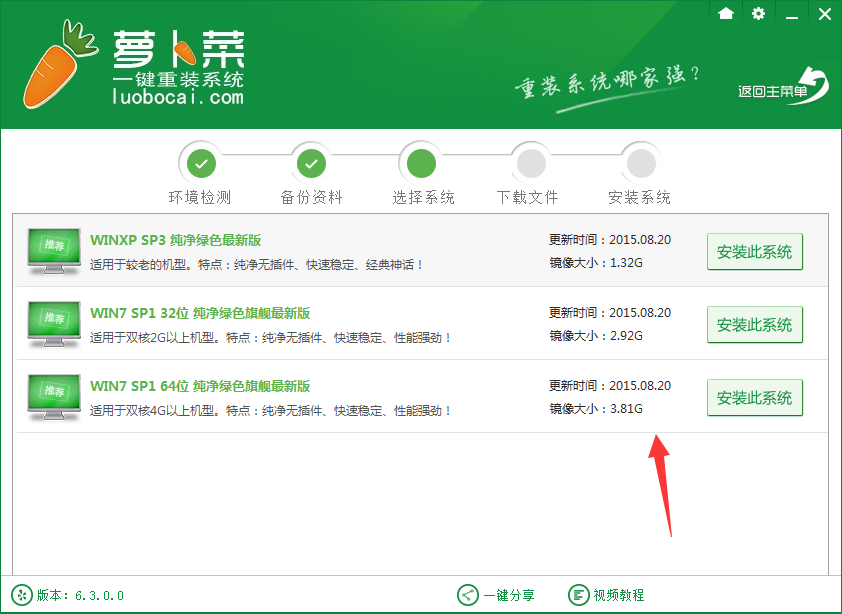
第五步、软件开始下载你所选定的系统Ghost,从界面上可以清晰明了地观察到各种数据。当然根据每个用户终端的网络带宽不同会有很大差异,请大家在下载过程中耐心等待;
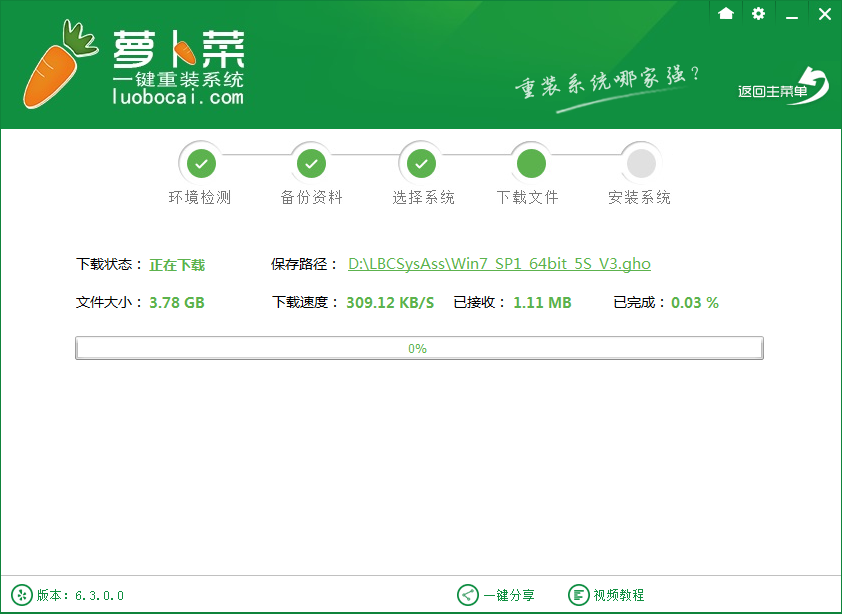
第六步、下载完成后弹出是否重启安装,点击“立即重启”,电脑将自动进行安装;重装过程中不需要任何操作。

到这边大家就可以放心的去做其他事情了,整个过程都是自动化的,无需值守即可安装成功 。
以上是重装系统win7操作方法 萝卜菜怎么一键重装系统教程。如果您需要更简单方便更安全快捷,简单几步就能为自己的爱机重装系统的话,可使用小编为大家推荐的萝卜菜一键重装系统。详情请关注萝卜菜官网www.xtzjcz.com
系统重装相关下载
系统重装相关教程
重装系统软件排行榜
重装系统热门教程
- 系统重装步骤
- 一键重装系统win7 64位系统 360一键重装系统详细图文解说教程
- 一键重装系统win8详细图文教程说明 最简单的一键重装系统软件
- 小马一键重装系统详细图文教程 小马一键重装系统安全无毒软件
- 一键重装系统纯净版 win7/64位详细图文教程说明
- 如何重装系统 重装xp系统详细图文教程
- 怎么重装系统 重装windows7系统图文详细说明
- 一键重装系统win7 如何快速重装windows7系统详细图文教程
- 一键重装系统win7 教你如何快速重装Win7系统
- 如何重装win7系统 重装win7系统不再是烦恼
- 重装系统win7旗舰版详细教程 重装系统就是这么简单
- 重装系统详细图文教程 重装Win7系统不在是烦恼
- 重装系统很简单 看重装win7系统教程(图解)
- 重装系统教程(图解) win7重装教详细图文
- 重装系统Win7教程说明和详细步骤(图文)













